Condições de Pagamento (WEB)
Introdução
Condições de pagamento são as regras definidas pelo estabelecimento comercial que definem em quanto tempo os consumidores vão pagar pelos produtos ou serviços adquiridos. Por exemplo, uma venda pode ser paga à vista ou parcelada com prestações mensais.
O Uniplus oferece um cadastro onde o lojista pode incluir uma quantidade ilimitada de condições, de acordo com sua necessidade.
Configurando uma condição de pagamento
Acesse o menu Vendas → Outros → Parâmetros de vendas → Condições de pagamento:
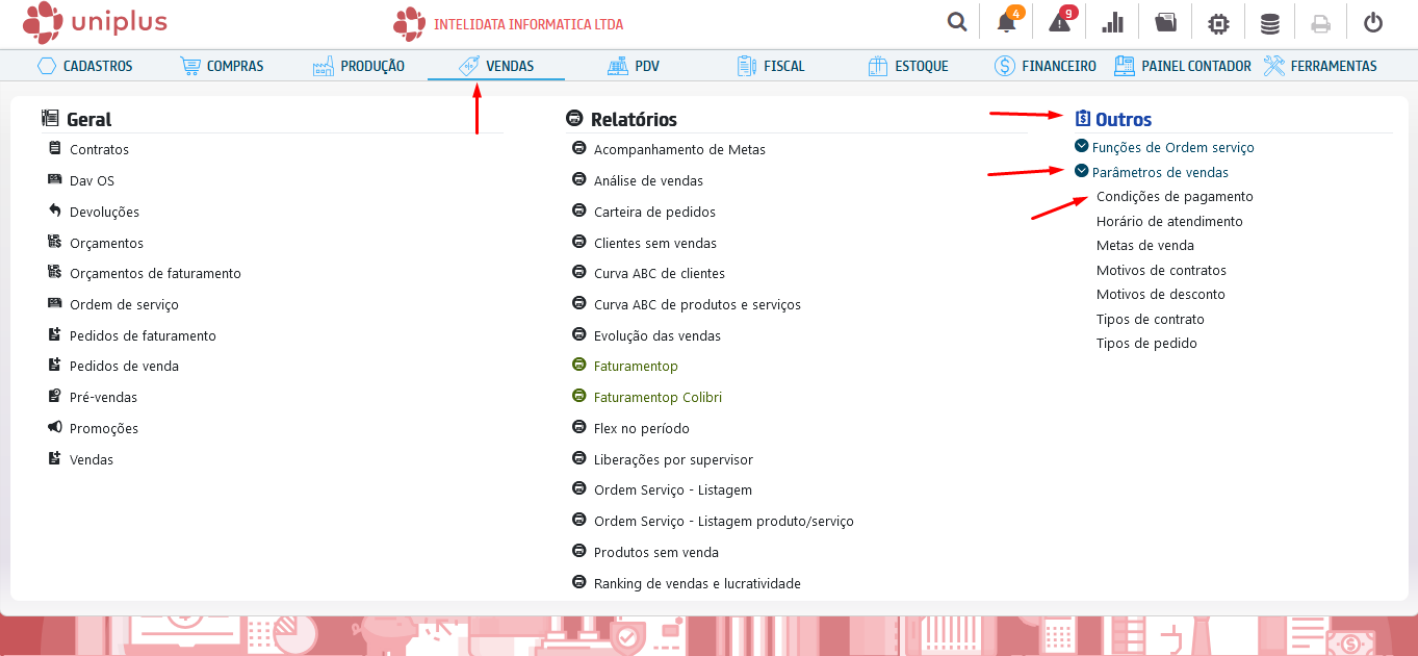
Será exibida uma tela que exibirá as condições de pagamento já cadastradas no sistema:
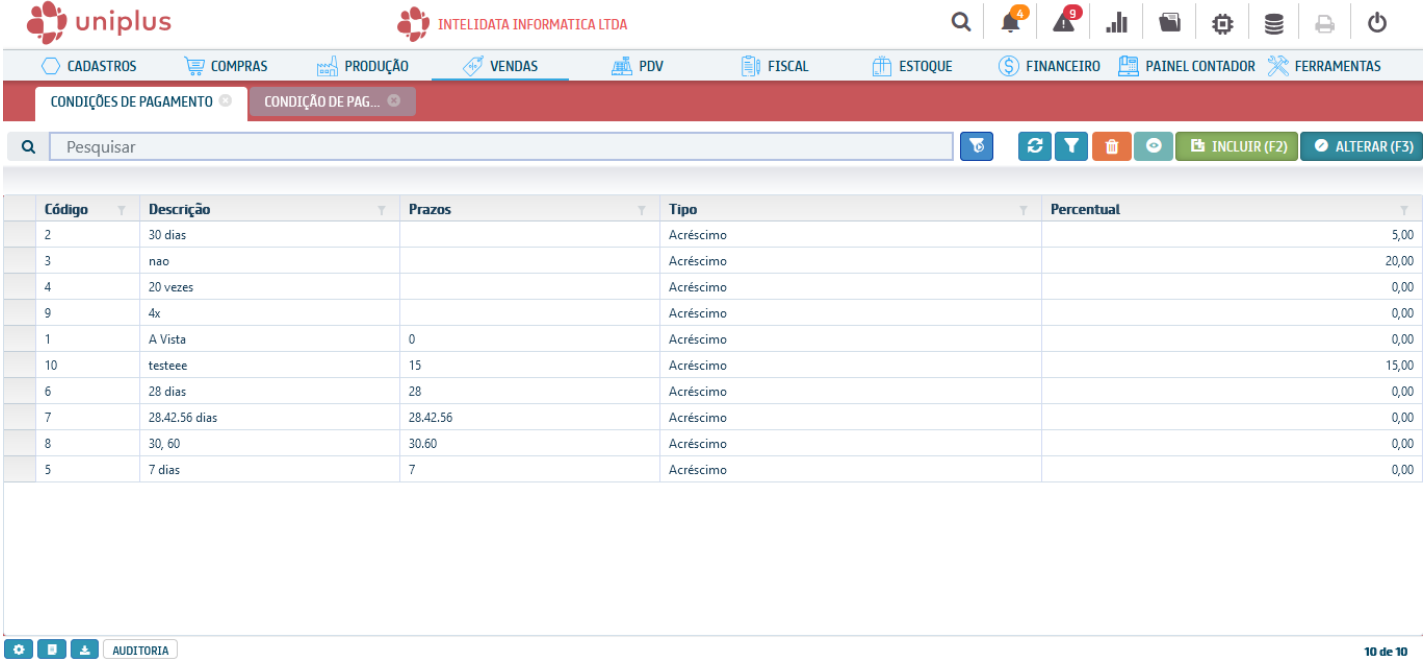
Caso você queira incluir uma nova condição de pagamento, basta clicar no botão [Incluir (F2)] e preencher os campos solicitados:
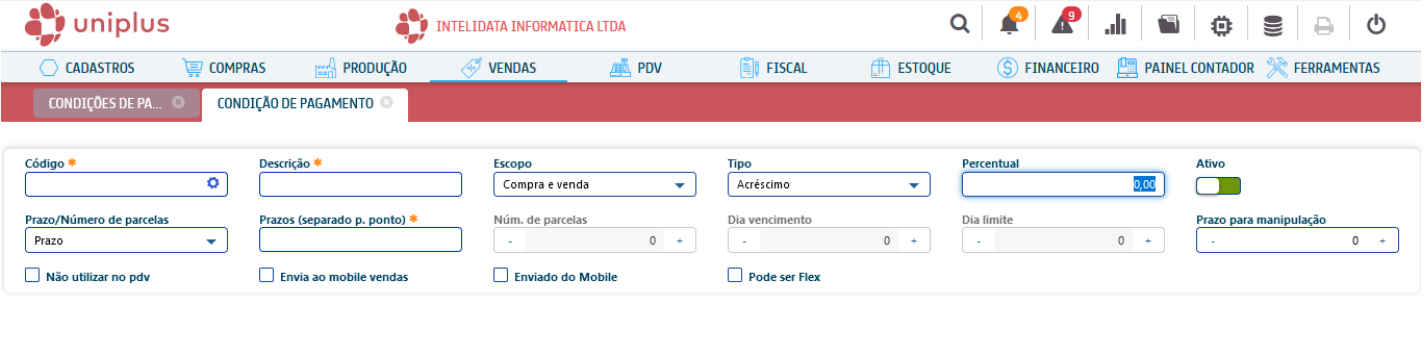
Os campos são os seguintes:
- Código: informe o código da condição do pagamento. Sugerimos teclar Enter para que o Uniplus gere o código automaticamente;
- Descrição: descreva a condição de pagamento de um modo que facilite a identificação para os usuários;
- Escopo: define a que tipo de operação a condição poderá ser aplicada. Escolha entre “Compra e venda”, “Vendas” ou “Compras”;
- Tipo: define se terá acréscimo ou desconto na aplicado a esta condição;
- Percentual: define qual o percentual de acréscimo ou desconto que será calculado na condição cadastrada. Caso não deseje definir, deixe como 0 (zero);
- Prazo/Número de parcelas: este campo determina se a condição será por prazo ou número de parcelas. Veremos mais sobre cada tipo a seguir.
- Número de parcelas: define a quantidade de parcelas;
- Dia de Vencimento: define o dia padrão de vencimento da condição;
- Dia Limite: limite para considerar a próxima parcela a vencer. Por exemplo, o dia de vencimento padrão é o dia 15. Se hoje for dia 10 e a data limite estiver configurada para o dia 9, o sistema vai jogar a próxima parcela para dia 15 do outro mês. Porém, se o dia limite for configurado para o dia 10, a próxima parcela seria para o dia 15 do mesmo mês;
- Não utilizar no PDV: marque esse checkbox para definir que a condição não seja compartilhada com o PDV, estando disponível somente no retaguarda;
- Prazo de manipulação: prazo permitido para manipulação das datas da condição utilizada.
As configurações dos checkbox “Envia ao Unimobile vendas”, “Enviado do Mobile” e “Pode ser Flex” são configurações específicas para o Unimobile vendas. Verifique neste artigo detalhes sobre a configuração e uso do Unimobile.
Configurando por prazo ou número de parcelas
Cálculo por prazo
A data de vencimento de cada parcela será calculada contando a quantidade de dias a partir da data da venda.
Por exemplo, se a quantidade identificada for 30.60.90.120 dias, o sistema irá calcular a partir da emissão 30 dias como primeira parcela, depois mais 60 dias como segunda parcela, 90 dias como terceira parcela e 120 dias como quarta parcela. Se em outro cenário fosse aplicado 10.20.30 dias, o sistema aplicaria 10 dias da primeira parcela, 20 da segunda e 30 da terceira parcela, conforme a próxima imagem.
Nesse exemplo, vamos cadastrar uma condição determinada “Teste Prazo”, seguindo os prazos informados acima (30.60.90.120):
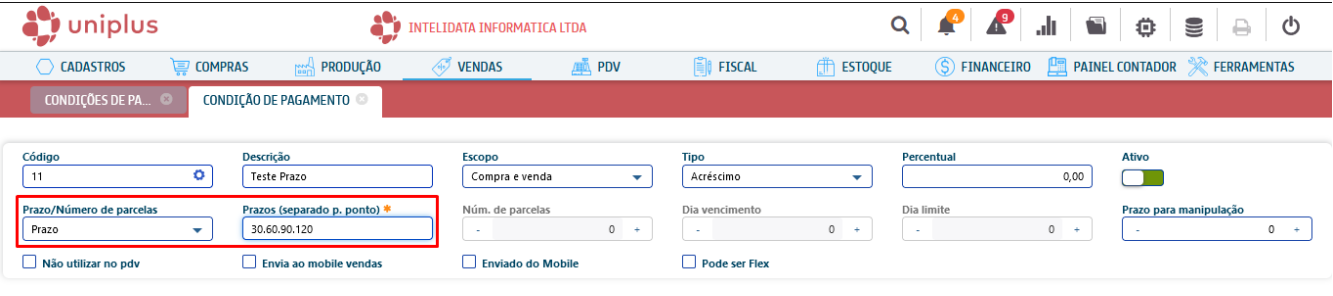
Prazos (separado p. ponto): aplicável somente para campo “Por Prazo”. Defina os prazos calculados a partir da emissão separados por um “.” (ponto). Sendo assim, o sistema ajustará conforme os períodos informados.
Exemplo: 5.10.15.20.25.30 – neste cenário seria calculada a condição em 6 parcelas, com intervalo de 5 dias entre cada uma.
| Atenção | Ao cadastrar prazos, certifique-se de que no final do campo não existem espaços em branco. |
Exemplo de utilização na nota fiscal de saída:
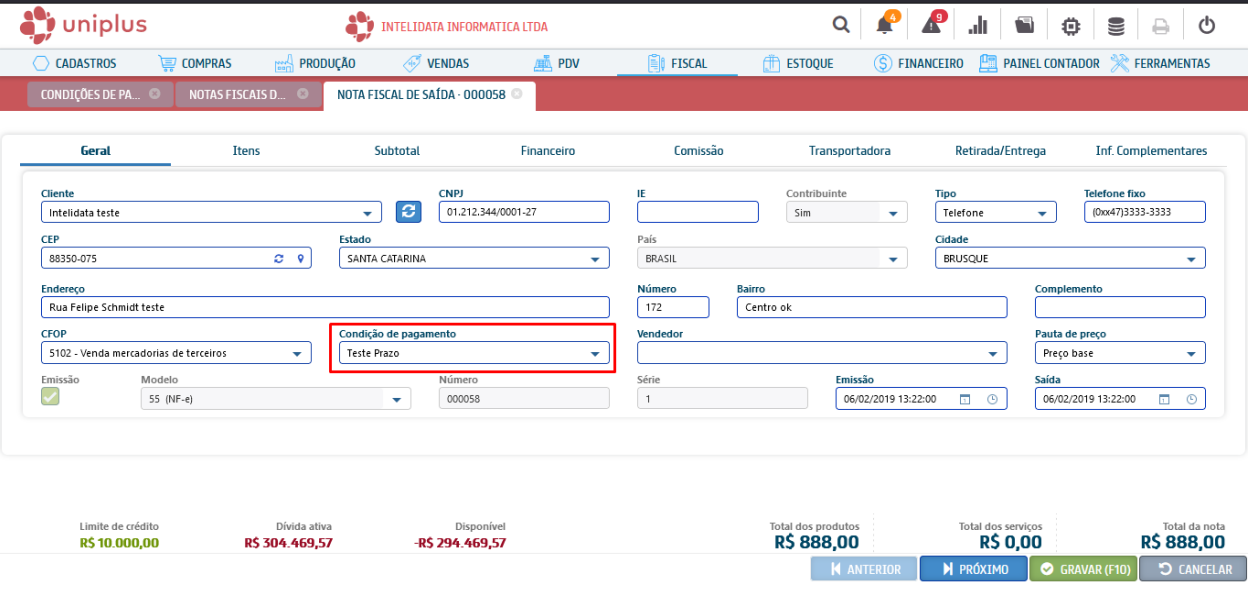
Parcelas já lançadas conforme o prazo definido na condição:


Cálculo por número de parcelas
Nesta configuração o sistema vai dividir o valor da venda na quantidade informada no campo “Número de Parcelas”, definindo o vencimento de cada parcela sempre no dia indicado no campo “Dia do Vencimento”. Na imagem abaixo, temos um cadastro exemplificando o número de parcelas:

Utilizando na nota fiscal de saída:
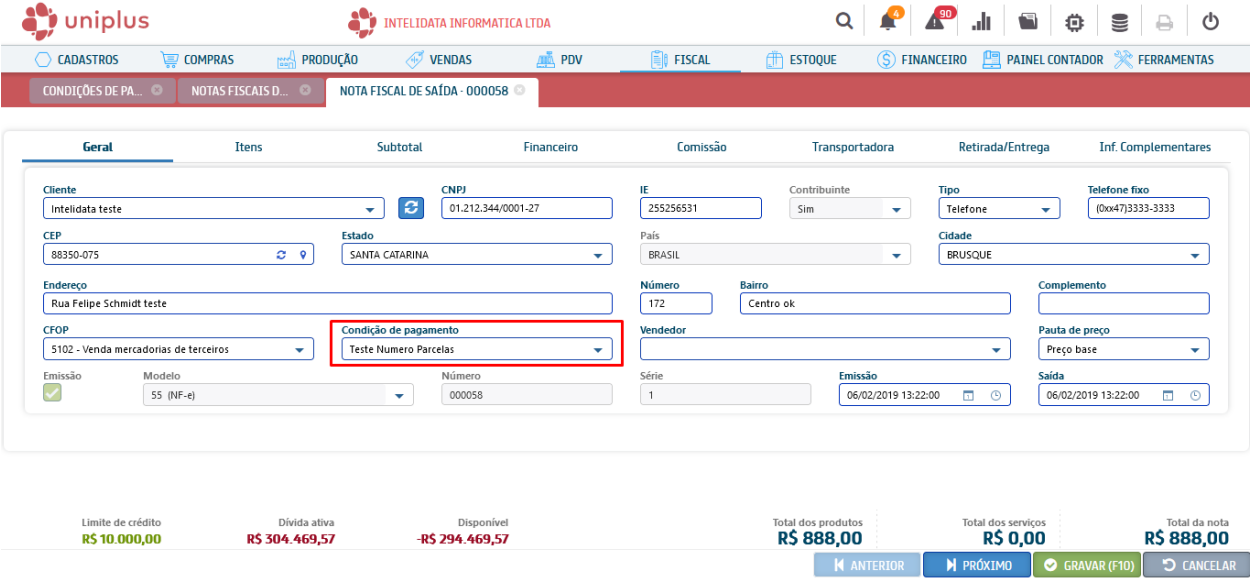
Parcelas já lançadas conforme o prazo definido na condição:
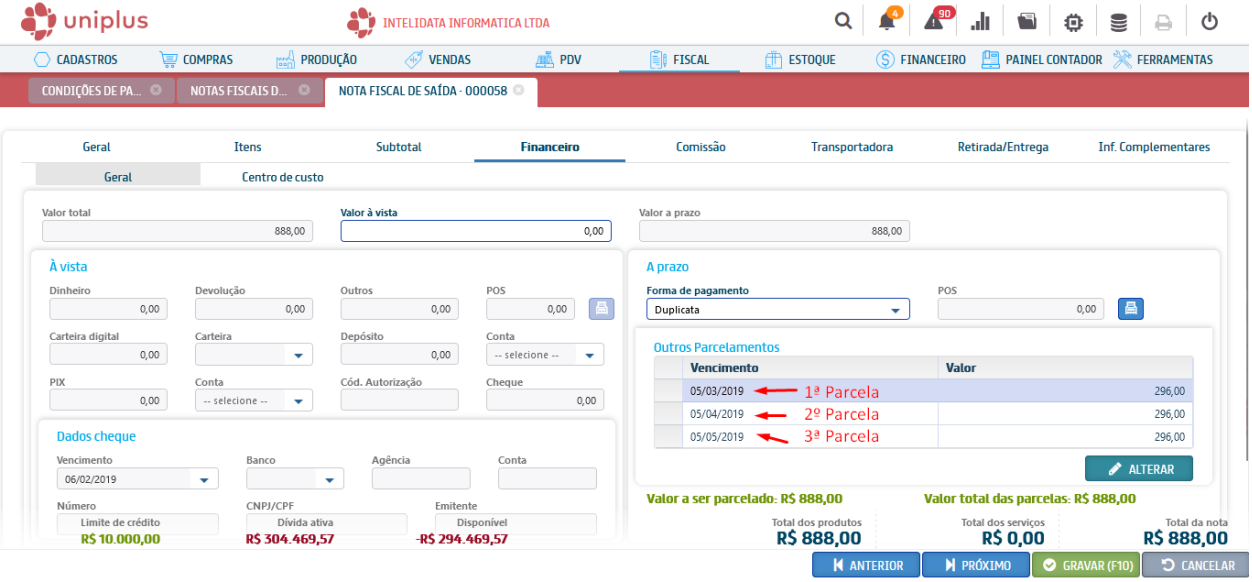
Conteúdo Relacionado
Os artigos listados abaixo estão relacionados ao que você acabou de ler:
• Unimobile Vendas
• Antes de Falar com o Suporte Técnico
• Obtendo suporte técnico e ajuda

